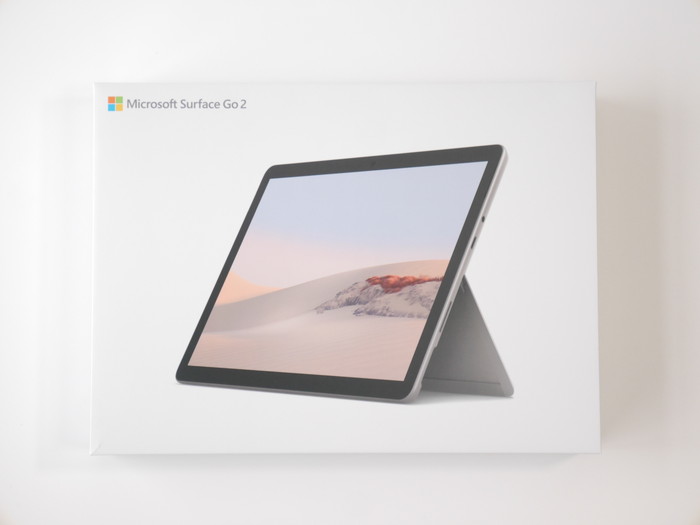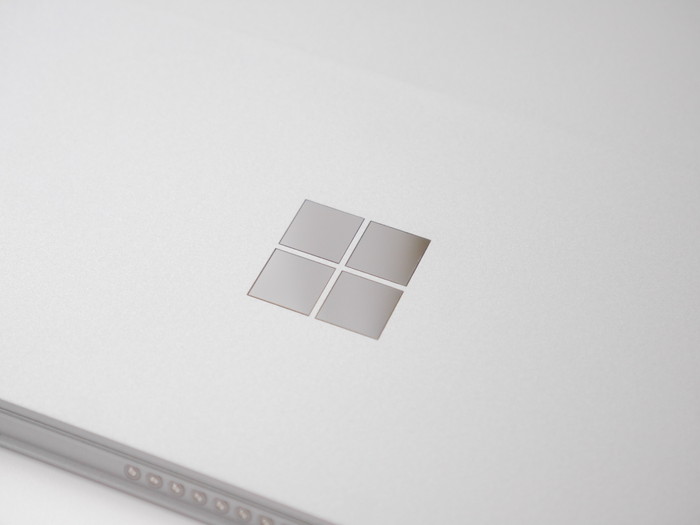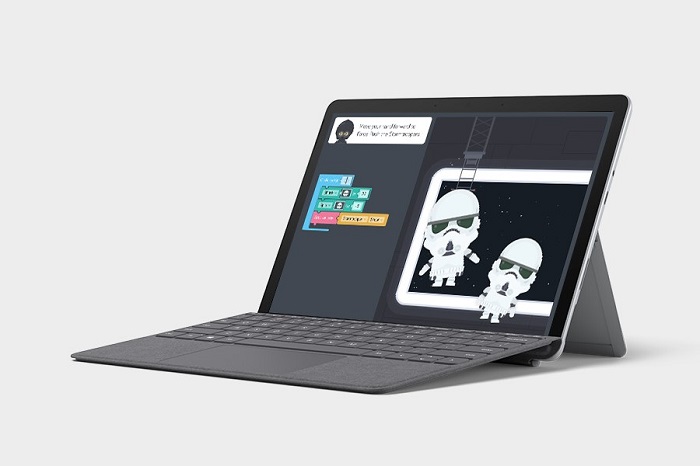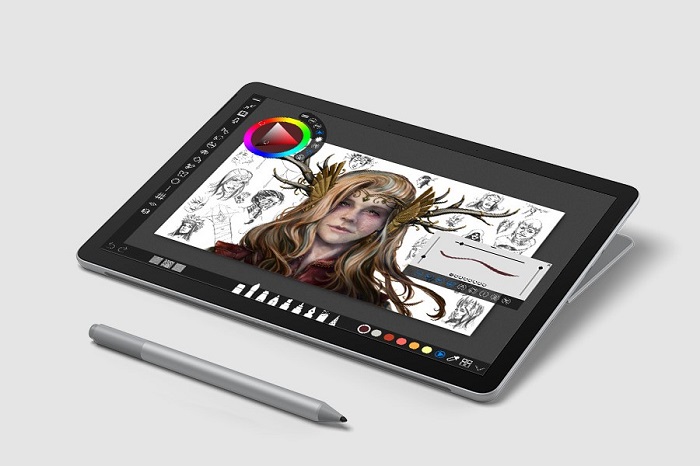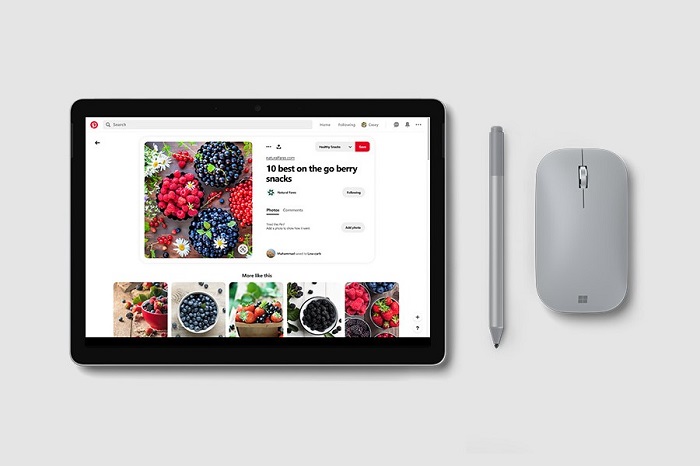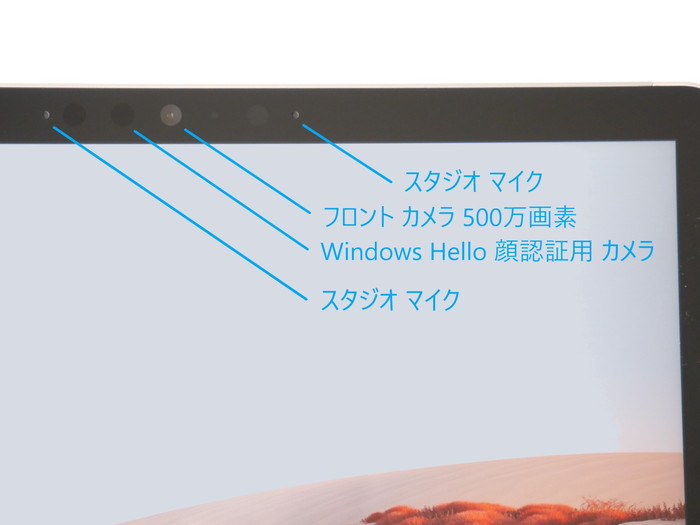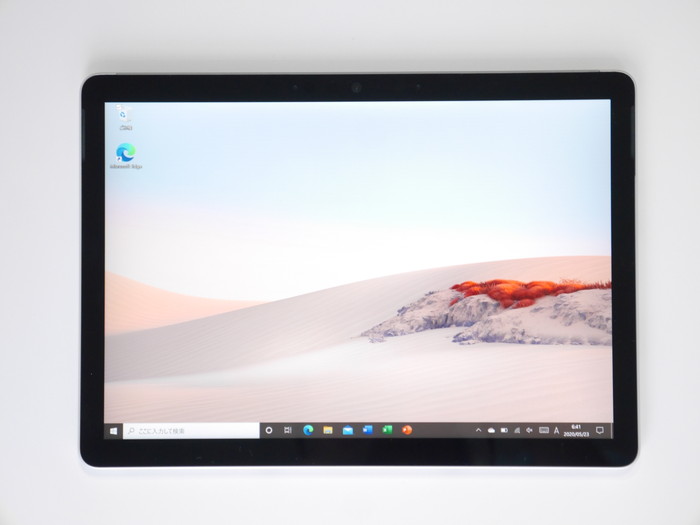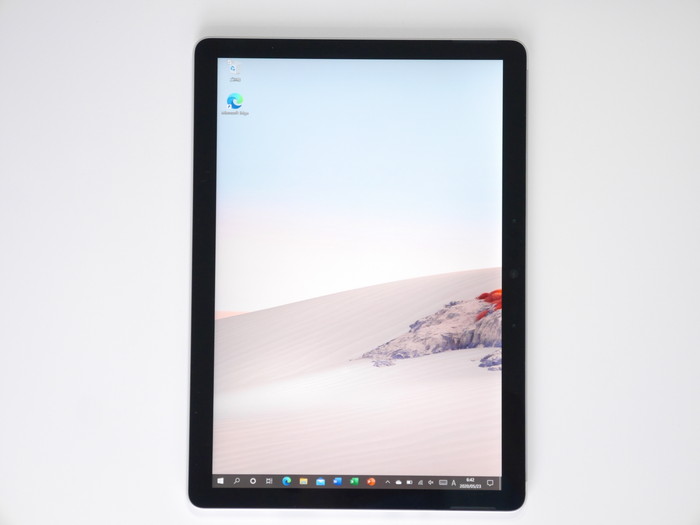Surfaceセール情報
- Surface Pro 9 SALE最大8万円OFF!
- Surface Laptop 5 SALE最大5.8万円OFF!
- Surface Laptop Go 3 SALE最大1.2万円OFF!
- Surface Laptop Studio 2SALE最大5.8万円OFF!
■Microsoft Store セール会場TOP
https://www.microsoft.com/ja-jp/store/b/sale
Surface Go 2 LTEモデルを購入しましたので、特徴や使い勝手をレビューします。
Surfaceシリーズで最もコンパクトなボディ、
前モデルよりも処理性能が向上、
画面サイズが10.5インチと大きくなった新しいSurface Go 2。
Surface Go 2はメディアでもけっこう露出してるので気になっている方も多いはず。個人的な意見を言えば、買って正解でした! すっごい便利!
ひと言でいえば
スペックはそれほど高くないけど好きな場所で好きなことができるWindowsデバイス!
外出先でもWindowsパソコンが使えるというのが一番良かったです! ちょっと何かやりたい作業があってもスマホではできない場合もけっこうあります。かといって大きなノートパソコン持ち歩くのって億劫ですからね。
Windowsが使える小型機ってことでSurface Go 2のコンパクトさは最高です!

どこでも持ち歩けるSurface Go 2
人気のSurface Go 2には3種類のモデルがありますが、今回購入したのは最上位のLTE版!

LTEモデルは外出先でもインターネットができるだけでなく、CPUの性能もアップして処理が遅くてイライラってこともそれほどないです(僕の使い方で今のところは…)
とりあえず、Surface Go 2満足してます。
この記事では、最軽量SurfaceであるSurface Go 2は「どんなパソコンなの?」「どんなことができるの?」というところをご紹介していきます。
パソコン選びの参考になればうれしいです。
詳しく見ていきましょう。
Surface Go 2 Wi-Fi版とLTE版の実機比較レビュー、楽天UN-LIMITの登録レビューなどはコチラ!

Surface Go 2 スペック比較! WiFi 版とLTE 版どちらがオススメ?

SurfaceのeSIM登録の設定方法。Surface Go 2で楽天UN-LIMITが使えました。

子供のオンライン授業用PCとしてSurface Go 2は最適?
・本レビューは、日本マイクロソフト様より商品を貸し出していただき執筆しています。
・当サイトは、マイクロソフトアフィリエイトプログラムを利用して紹介料を得ています。
Surface Go 2 実機をチェック!

キーボードなしのスタンドモードは動画視聴に最適
まずはSurface Go 2の外観をサクッと見ていきましょう。

Surface Go 2 本体レビュー
Surface Go 2本体は10.5インチ型タブレットPCです。
Surfaceは外箱から中身までがすべてシンプル!
本体以外の付属品は、Office Home & Business 2019 プロダクトキーと充電器などです。

シンプルで美しいデザインのSurface Go 2
本体の材質は前モデルと同じくアルミ系のマットな素材で非光沢。カラーはプラチナのみです。
Surface Pro や Surface Go ではお馴染みのシルバー&グレーのスタイリッシュな色使いです。

この本体デザインはすごく気に入ってるんですよ! 自宅ではSurface Laptop(ブラック)使ってるんですけど、それとは質感が違ってすごく上品。

背面のキックスタンドの角度は無段階に調節可能。
利用シーンに合わせて3種類のスタイルを使い分けられるのも魅力。
- ノートPCとして使う(タイプカバーと合わせる)
- キックスタンドを立てて使う(スタジオモード)
- タブレットとして使う
2 in 1 PCってこういうところがうまくできているんです。

Surface Go 2 キーボード レビュー
Surface Goシリーズのキーボード・タイプカバーです。
Surface Go・Surface Go 2共通で使えます。
カラーはブラック、プラチナ、アイスブルー、ポピーレッドの4色。今回はポピーレッドです。
ブラック以外はパームレストにアルカンターラ素材を使用しているため、長く手を置いても疲れづらいキーボードというのもよいところ。
Surface Goを使わないときはタイプカバーを閉じて画面カバーにすることができます。暗い場所ではバックライトも3段階で点灯可能です。

通常より少し手狭なキー配置。子供や手の小さな女性には扱いやすい
本体サイズが小さいためキー配列は少し手狭ですが、実際にタイプしてみるとそこまで無理なく打てますよ。
手が大きいとミスタイプが多くなりそうですが、僕の場合は慣れたので意外と普通に打ててます。手の小さい女性や子供用PCとしてなら問題ないでしょう。

傾斜あり

フラット状態
Surface Pro 7同様にタイピングしたときにパカパカした打鍵感があります。
最初こそ気になりましたが、こちらも慣れてしまえば心地よく文字入力できてます。マグネットを外してフラットな状態にすればより安定したタイピングも可能。

Surface Go 2 インターフェイス・カメラなど
| ポート・機能 | |
|---|---|
| 右側面 | 3.5mm ヘッドフォン ジャック USB-C x 1 Surface Connectポート(充電用) |
| 上側 | 電源ボタン 音量ボタン |
| 前面 | 5.0 MP フロント カメラ デュアル スタジオ マイク Windows Hello 顔認証用 カメラ Dolby Audio ステレオ スピーカー |
| 背面 | 8.0 MP オート フォーカス リア カメラ(1080p HD ビデオ 搭載) micro SDXC カード リーダー |
| 左側面 | nano SIM スロット ※LTE版のみ |
ポートは少なめです。USBポートはUSB Type-Cが1個だけ。
ただ、USB-Cがあればスマホの充電やディスプレイ出力などもできるので困ることはそんなにないんですよね。
通常サイズのUSBが使いたい場合には変換アダプタを利用すれば使えますので安心です。
-

-
Surface ProやSurface LaptopのUSB-Aポートをハブで拡張して数を増やす
USB-Cを利用してモバイルバッテリーから本体を充電することも一応可能。
ただし、すべての製品での動作が保証されないため、USB-Cからの充電は公式では推奨していませんのでご注意ください。

Surface Go 2 の特徴をレビュー!
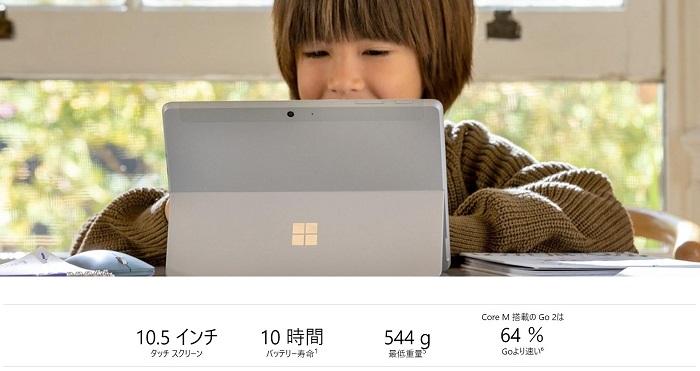
引用元:Microsft Store
ここから、Surface Go 2のポイントについて詳しくチェックしていきます。
Surface Go 2ってどんなパソコンなの? という方はこちらの特徴をチェックです!
小型で持ち運びに便利なタブレットPC!
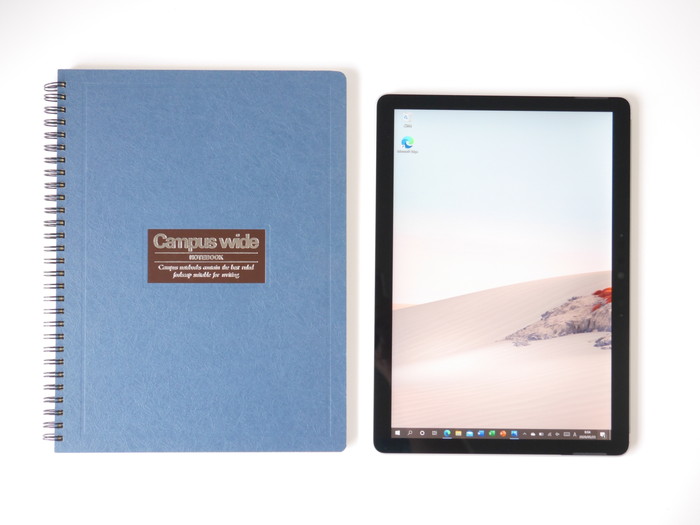
とってもコンパクト。B5ノートより小さい!
Surface Go 2は薄型軽量でコンパクトな 2 in 1 PCです。
サイズ感はB5ノートよりも一回り小さく、カバンに入れて持ち運んでも苦にならないのがいいですね。
それでいてiPadやAndroidタブレットとは違って、Windowsだとできるタスクの幅が広いんですよ。Officeもフル機能使えますし。


片手で持っても軽いです!
本体とキーボードを合わせても 800 g 以下。とにかく軽いのは魅力です。
| 重量 | |
|---|---|
| Surface Go 2 Wi-Fi | 544 g |
| Surface Go 2 LTE | 553 g |
| タイプカバー(キーボード) | 245 g |
画面は大きく、高精細ディスプレイ!
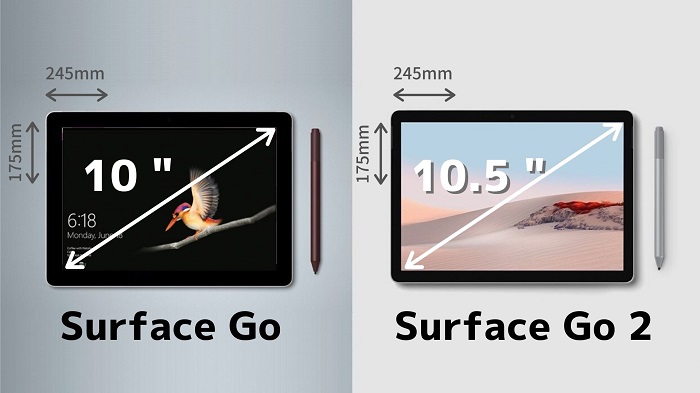
本体サイズはそのままで液晶ディスプレイがサイズアップ!
Surface Go 2はサイズが小さいとは言え、ディスプレイは前モデルより大きい10.5インチと広く見やすくなりました。わずかな進歩ですが、前モデルよりだいぶ広く感じます。
Surfaceシリーズは液晶ディスプレイが高精細で美しいのが特徴ですが、価格帯が安いSurface Go 2 でも同じく色鮮やかな美しい映像を見ることができます。これは本当に評価高いですよ!
画面を斜めからのぞき込んでも比較的きれいに映像が見えますし、この辺はSurfaceブランドの素晴らしいところなんです。
解像度1920 x 1280、縦横比3:2で文章やWebサイトの閲覧にも使いやすいですね。
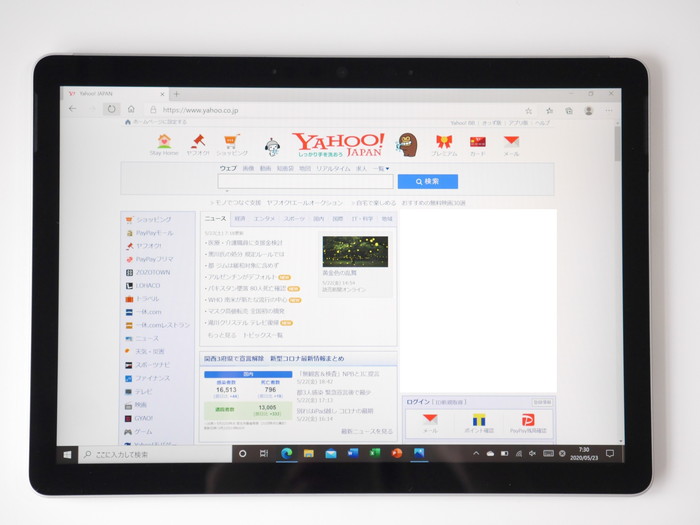
文章量が多いサイト表示もすっきり見れます
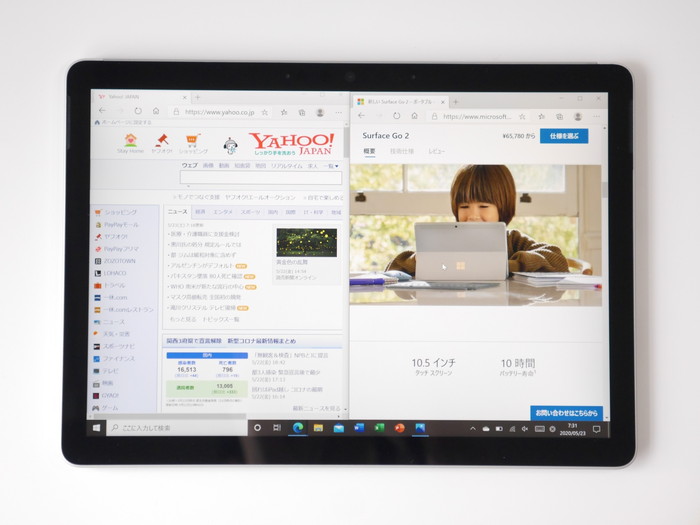
2画面表示などマルチタスクも可能
タブレットとして利用する場合、同じWebサイトでも横向きと縦向きお好きなスタイルで閲覧できます。
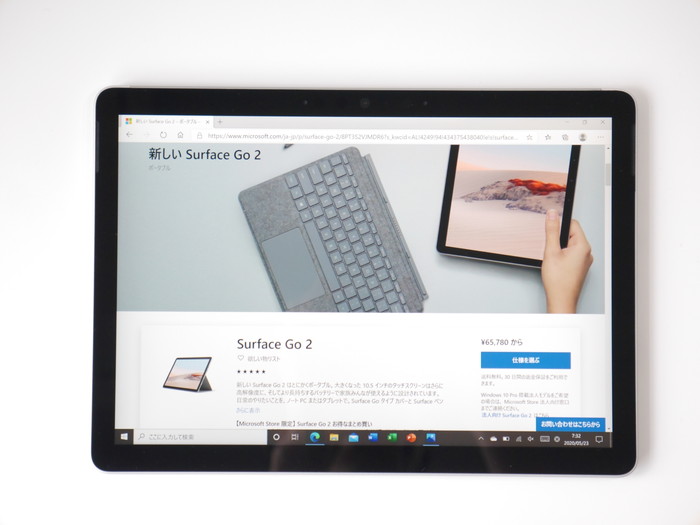
横表示
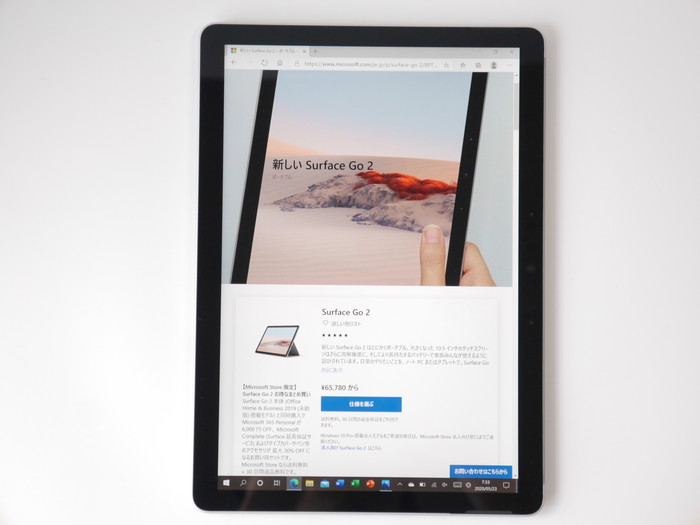
縦表示
ただ、光沢ディスプレイなので光は反射します。映り込みが苦手な方はアンチグレアの保護フィルムなどが必要かも。
バッテリーも最長10時間!

Surface Connectポートはマグネット式で上下の区別なく利用できます
公式ではSurface Go 2は1回の充電で最長10時間の利用が可能。充電を心配せずに1日使えるのはうれしいところ。
ただですね、これは使い方次第です。
僕みたいにインターネットやって、文章そこそこ書いて、資料作ったり画像加工したりとやっていると6~7時間くらいってところです。
充電の方はアイドル状態ならフル充電まで2時間ちょっとです。少し長め。
| 経過時間 | 充電残量 |
|---|---|
| 0分 | 5% |
| 30分 | 30% |
| 60分 | 51% |
| 90分 | 76% |
| 120分 | 92% |
Wi-Fi 6/ Bluetooth 5.0 対応!

通信性能もアップデートされたSurface Go 2
Surface Go 2は処理性能では控えめですが、通信性能ではけっこうイケてるんですよ。前モデルよりWi-FiもBluetoothも性能アップしています。
まず、無線LANがWi-Fi 6に対応しているのはポイントです!
Wi-Fi 6は高速通信で省エネルギーという利点があり、今後対応するルーターやネットワーク環境が増えるはずなので、長い目で見てメリットです。
| Surface Go 2 | |
|---|---|
| Wi-Fi | IEEE 802.11a/b/g/n/ac/ax 互換 |
| 規格呼称 | Wi-Fi 6 |
また、Bluetooth 5.0にも対応しました。対応するマウスやキーボード、イヤホン・ヘッドフォンなどではより広範囲で使え、通信速度の向上も期待できそうです。
Surface Go 2 これができます!

Surface Go 2はいろんな用途に使えますよ!
ここからは、Surface Go 2でできることをザックリとお伝えしていきます。
Surface Go 2便利そうだけど、なにができるの? という方は参考にしてみてください。
使い方次第ですが、いろいろできますよ。詳しく見ていきましょう。
どこでもインターネットできる
インターネットでWebサイト閲覧
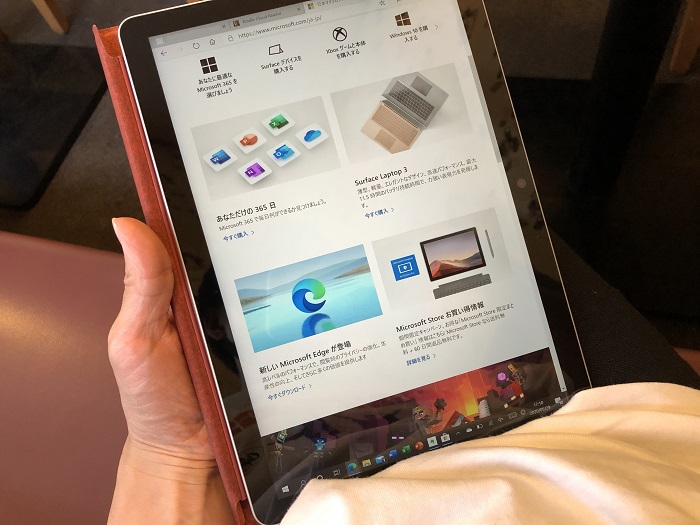
好きなスタイルでインターネットが楽しめます。
Surface Go 2は、普通にインターネットする分には快適に使えますよ。
キーボードを外してタブレットとしても使えるため、寝転がってYouTube観たりとかもオススメですね。
家中の好きな場所へ持ち運んで使えますし、外出先のカフェでもネットができます。
LTEモデルならWi-Fi環境を気にせずどこでもインターネットできるのは本当に最高です。

スタンドを立てて動画鑑賞
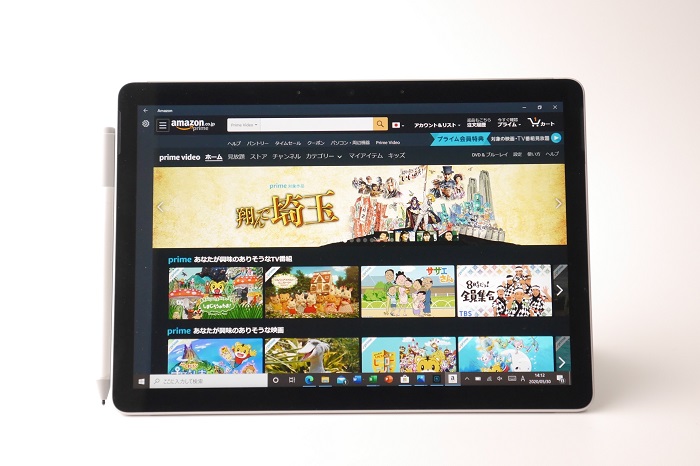
背面のキックスタンドを立てれば持ち運べる小型テレビに。
キックスタンドを立てたスタジオモードにすれば、Netflixとかで映画鑑賞するのにも便利です。
テレビがない場所でもお好きな作品を楽しめます。
仕事や勉強でも活躍!
Surface Go 2のLTEモデルではCPUにIntel Core M3を搭載し、前モデルよりも処理性能が65%アップしています。
外出時やWeb会議用のサブ機としても最適です!
ワード・エクセルなどOffice作業
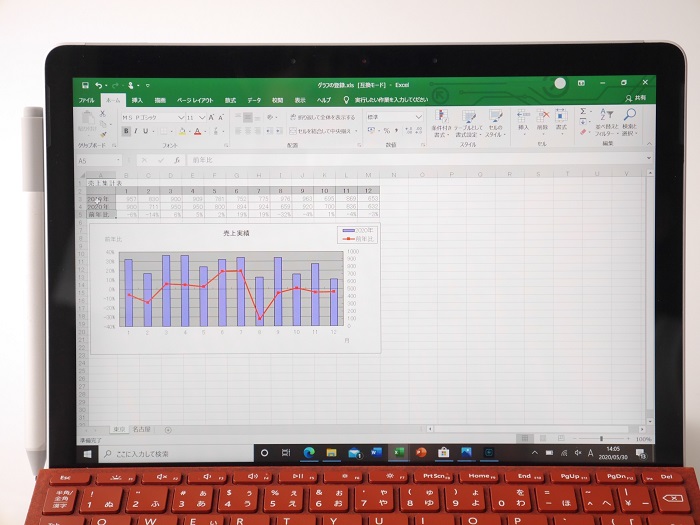
Office Home & Business 2019がインストール済み
Surface Go 2には標準でOfficeソフトが付属していますので資料作成に必要なWord・Excel・PowerPointなどが初めから使えます。
小型でもOffice付きなのでサブ機としては十分役目を果たしてくれるデバイスです。

Web会議やオンライン授業

引用元:Microsoft Store
Surface Go 2は全モデルで、インカメラ、マイク、スピーカーが搭載されていますので、ビデオ会議やオンライン学習などにも利用できます。
TeamsやSkypeといったオンラインチャットもやってみましたけど、普通にできます。画面サイズもちょうど良くて、スマホでやるよりも他の人の顔が見やすくて断然いいです。
メインPCの横に置いてWeb会議専用端末にしちゃってもいいですね。
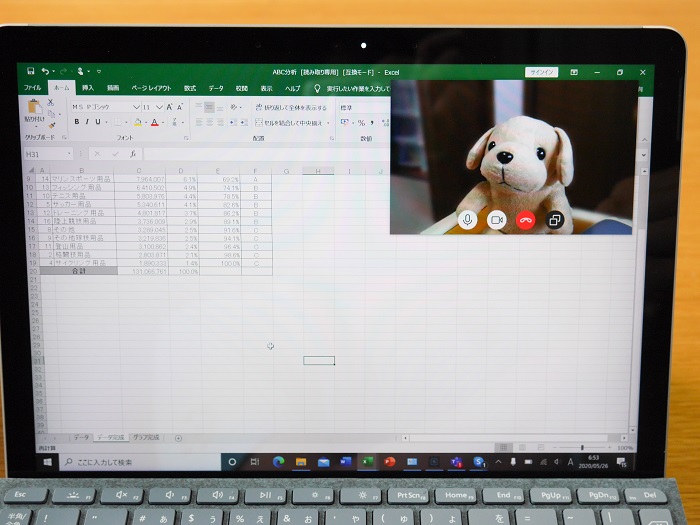
Skypeでビデオ通話をしながらOfficeソフトを使っても問題なしでした。
また、サイズがコンパクトなので、子供のオンライン学習用のPCとしても良さそうですね。
ステレオスピーカー&デュアルマイク搭載なので聞こえる音質もいいし、こちらの声もクリアに聞こえていると思います。

WebページやPDF資料への書き込み
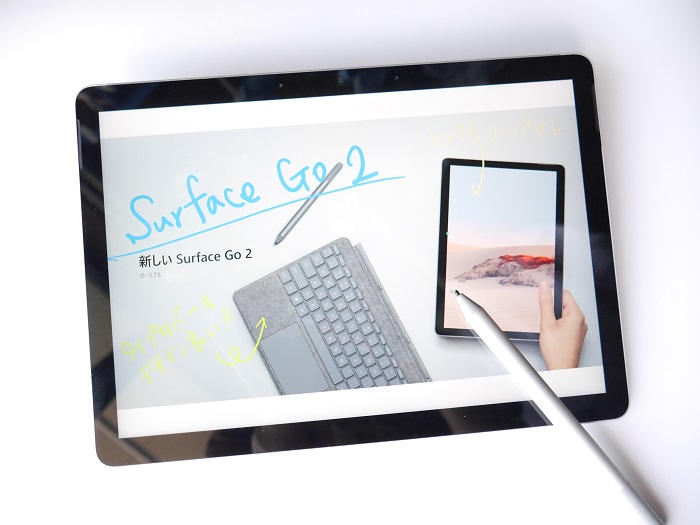
ペンまたは指で自由にデザインできます。
画像やPDF資料にペンや指を使って書き込みができます。
また、ちょっとしたアイディアを手書きでササッとメモするのにも向いています。OneNoteやEvernoteユーザーには良さそう。
軽いクリエイティブ作業もOK!

引用元:Microsoft Store
タブレットでお絵描き

Fresh PaintなどSモードでも利用できるイラストアプリもあります。
指やSurfaceペンを使ってイラスト作成もできます。お好きな場所ですぐにお絵描きできちゃいます。
スペック的にはプロが使うような本格的なソフトを使うのはむずかしいかもしれませんが、お絵描きやってみたいなぁという感じなら動作可能なイラストアプリはたくさんあります。
フォトショップで写真加工
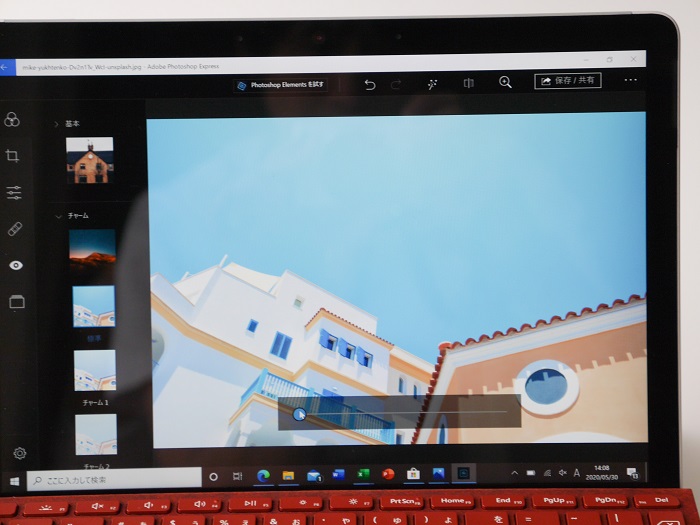
画像編集ソフトはやや重めの動作でした…
Surface Go 2のディスプレイは高精細なので画像加工もやってみました。
画像編集はPhotoshopなどのソフトがインストールできれば使えますが、やっぱり動作がもたつきます。多少のストレスを感じながらも加工自体は行えるって感じです。
スペック的にサクサク快適には動作しないため、RAW現像などの重い作業はおすすめできません。
Lightroomを使うならWeb版を使うのがおすすめ。
セキュリティも安心!
即時起動&顔認証ですぐ使える
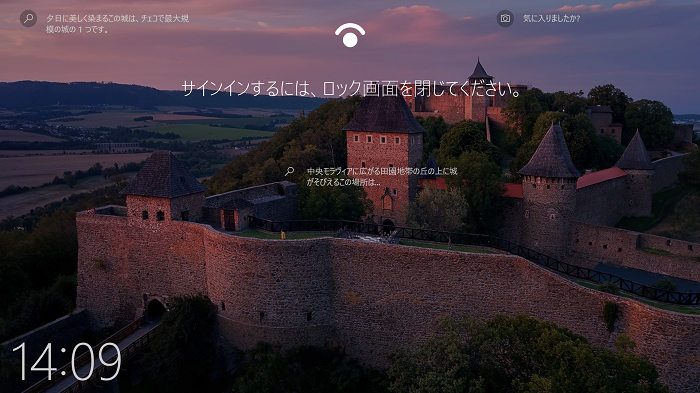
Windows Hello の顔認証機能なら瞬時にサインイン可能。
Surface使ってて良いと思うのは、PCの起動速度と顔認証ですね。
電源入れて使い始めるまでに十数秒。スリープからの起動なら一瞬です。
画面の前にいるだけで、Windows Helloの顔認証で自動的にログインしてくれるんです。
なにかやろうと思ってPCを開いたときにすぐ作業に取り掛かれます。

Sモード搭載で子供にも安心
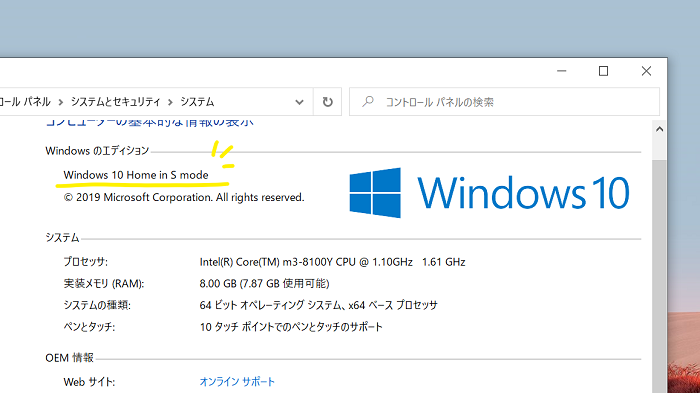
OSはWindows 10 Home in S modeの表記。
Surface Go 2の購入時OSはWindows 10 Home Sモードです。初期状態ではストアアプリのみしか利用することができません。
Sモードは、安全性の高いセキュリティと高速化をコンセプトとしています。
Sモードで利用できるのはMicrosoft Storeで認証された信頼できるアプリのみ。また、ブラウザもMicrosoft Edgeをデフォルトにすれば高速に実行できるというメリットがあります。
PhotoShopなどのAdobeソフトや、iTunes、Evernoteなどはストアアプリ版が利用できますが、ストアにないアプリケーションを窓の杜などからダウンロードしてもインストールできないよう制御されてしまいます。
一見不便ですが、ウイルスやマルウェアを含むソフトもインストールできないため、お子様を危険なアプリから守るという意味では安心できる仕様です。
もちろん、Sモードはいつでも解除可能です。解除後は通常ライセンスのWindows 10 Homeとして好きなアプリをインストールして使うことができます。
Surface Go 2をお子様専用として利用させたい場合にはSモードのままにしておくのがオススメですね。大人の場合は用途に応じてってところです。

Surface Go 2 ここは注意!
Surface Go 2は使い勝手が良いことが伝わったと思いますが、やっぱり「ここはちょっと注意しておいてほしい」というところがあります。
標準Sモードはストアアプリのみ
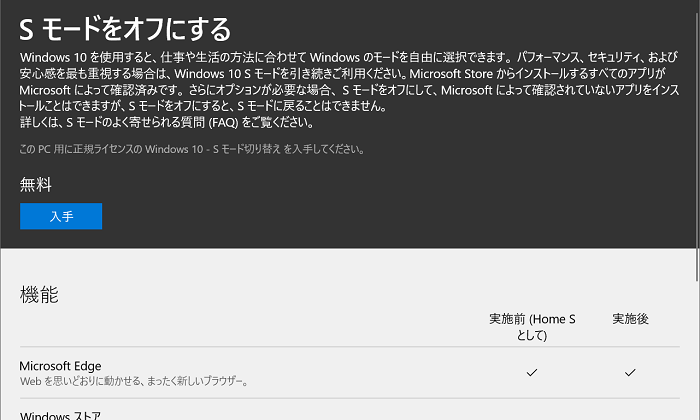
Windows 10 Sモードは自由に解除できます
先ほどもお伝えしましたが、初期のWindows 10 Home Sモードではストアアプリしか利用することができません。
より多くのアプリを利用したい場合にはSモードの解除を行う必要があります。
解除自体はかんたんにできますが、ちょっとひと手間なので覚えておいてください。
また、一度Sモードを解除すると再びSモードへ復元することはできませんのでご注意ください。
動画編集など重い作業は向いてない
CPUとメモリ容量によりますが、Surface Go 2でガンガン動画編集したり、プロが使うようなイラストソフトを使って絵を描くといった処理負荷の高い作業には向いてません。
Webページをいくつか開いて、音楽かけて、Excelなどの作業を行う…程度のマルチタスクであればメモリ8GBモデルなら難なくこなせます。4GBモデルでもそこまで無理はないでしょう。
ただ、動画編集や専門的なクリエイティブソフトなどではパワー不足で快適には作業できないですね。
全体的な動作がもっさりしてしまうので、遅さを我慢できるならいいですけど、スマートではないです。
高画質なゲームはむずかしい

比較的ライトなゲームなら快適にプレイできます。
FF14などのオンライン3Dゲームをやるには向いてないですね。
処理が完全に追い付かないです。軽めのブラウザゲーム程度ならプレイできますが、本格的なゲームは期待しない方がいいです。
Surface Go 2はゲーミングPCではないです。
ファンレスだけど熱はこもる
Surface Go 2はファンレスのタブレットPCなので稼働時の音は静かです。
その分、処理負荷が高くなるとデバイスが熱くなりやすいです。
電子機器にとって熱は大敵なので、長時間負荷のかかる作業はなるべく避け、涼しい環境でライトに使うのがオススメですね。
Officeなしモデルはない
Surface Go 2には初めからOffice Home & Business 2019が付属しています。Surfaceの国内モデルにはOfficeなしモデルはないんです。
Microsft 365を契約しているからOfficeはいらないという人には少しつらいですね。
また、マイクロソフトストアで購入する際やSurface Go 2に初めてログインする際にもMicrosoft 365 の契約を勧められますが、Officeはもともと付属しているので契約しなくて大丈夫ですよ。
こんな方に使ってほしい! メリットはこれ!

Surface Go 2 は人によっては超活躍しそう!
Surface Go 2はパフォーマンス面では物足りなさもありますが、とても使い勝手が良くて個人的には気に入ってます。
Surface Go 2 こんな方にオススメ
- ビジネス用途でセカンドPCが欲しい人!
- エンターテイメント端末が欲しい人!
- 子供がはじめて使うパソコンとして!
価格はこちらです。
| CPU | メモリ | ストレージ | 価格 | カラー |
|---|---|---|---|---|
| Pentium Gold 4425Y - WiFi | 4GB | 64GB | プラチナ | |
| Pentium Gold 4425Y - WiFi | 8GB | 128GB | プラチナ | |
| Core M3 - LTE | 8GB | 128GB | ¥107,580 | プラチナ |
※在庫ラストです!
エントリーモデルで6万円台から、上位のLTEモデルでは10万円越えです。タイプカバー1.5万円は別売りです。
10万円っていったら、iPad Proも買えそうですし、ちょっと良さそうなノートPCがほかにありそうな…

それでもSurface Go 2を選ぶメリットはこれです!
Surface Go 2を選ぶメリット
- マイクロソフト純正デバイス!
- どこへでも持ち運べるWindows機!
- はじめてのタブレットPCとしては最適!
Microsoft純正というSurfaceブランド!
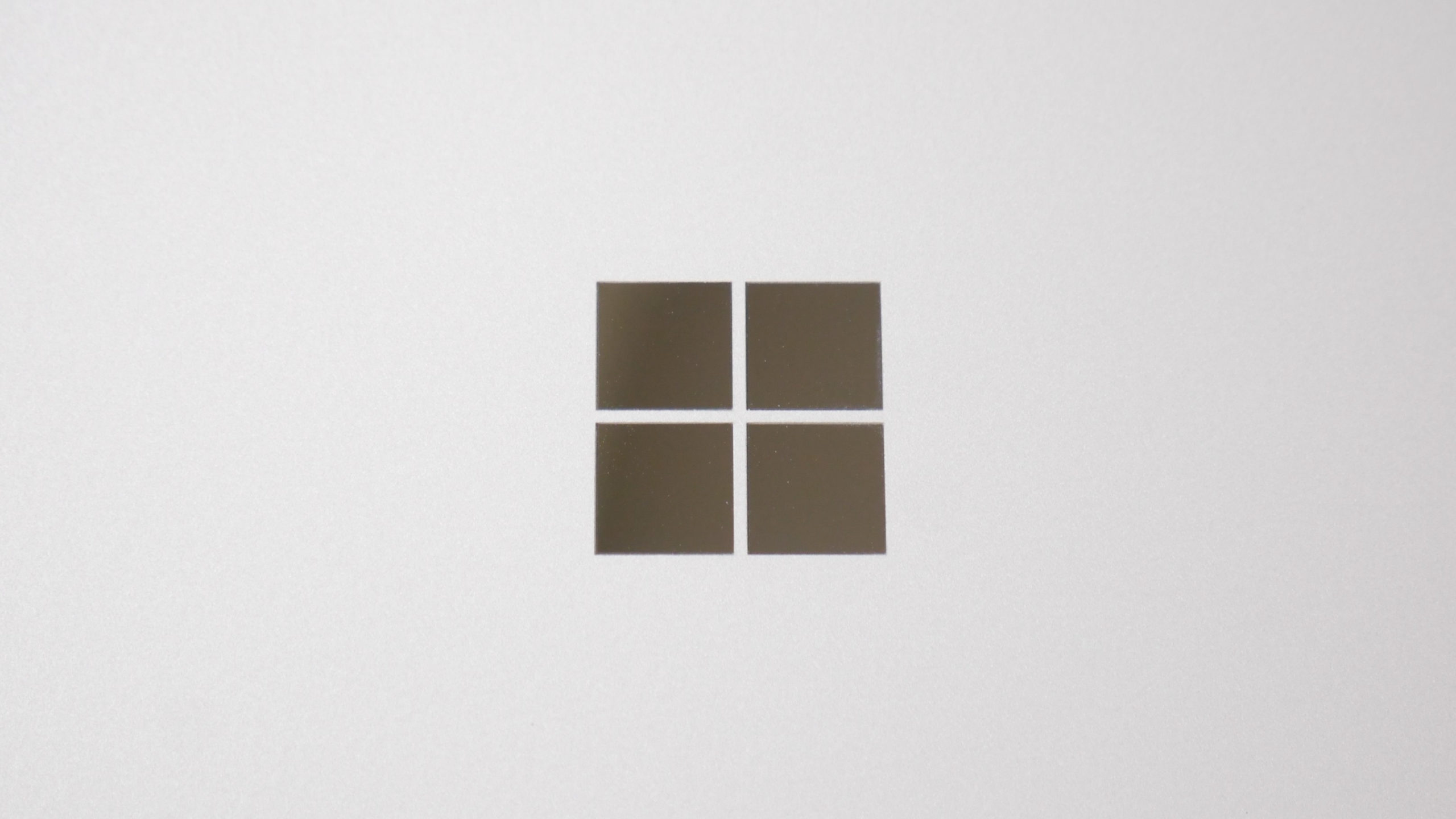
Surface は Microsoft 純正デバイス。
Surfaceはマイクロソフト純正のデバイスです。製品自体のクオリティも高く高級感があるんです。
その洗練された美しいデザインも気に入っていて、余計なものなしで作業に集中できるんです。PCを開いて使っているときは画面とキーボード意外には余計な文字が一切ないんです。よくあるCPU表示のシールもないし、Microsoftという表示さえもないんです。使いやすさだけに徹底的にこだわったシンプルな設計は心地よいですよ。
iPadではできない作業もWindowsならできる!
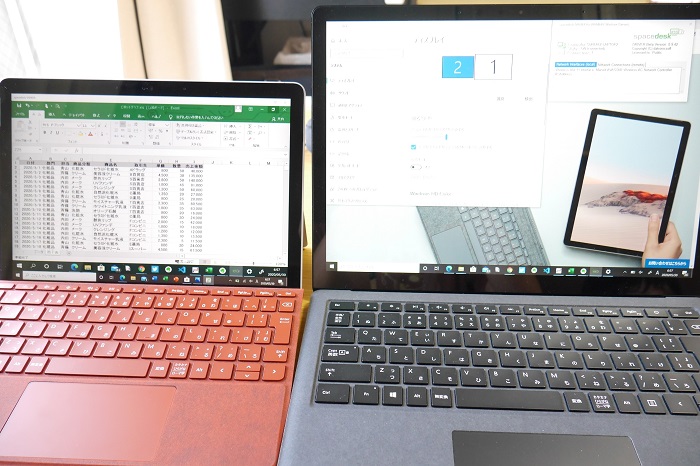
画面共有ソフトSpacedeskを使って、メインPC画面のサブディスプレイとして使用も可能。
iPad Proでもキーボードが使えるし、外出時に使うにはスペック的にも安心です。iPadでいいんじゃない? とも思えます。
ですが、やっぱりiPadではできない作業って意外とあるんです。
特にビジネスで利用することを考えればOfficeをはじめとするアプリなどWindows PCの方が作業に向いていることは多いのです。
子供用PCとしてはかなりオススメ!

うちの子、まだ5歳なのでサイズ感は参考にならないかもですが…
小中学生など子供がはじめて使うパソコンとしてもSurface Go 2はオススメです。
安めな価格帯でOfficeのフルバージョンが付属。
コンパクトサイズでタブレットとしても使えてタッチ操作やペンにも対応。
カメラもフロントと背面の両方に付いているのは高評価ですね。
渋谷区が区立小中学校の児童用にSurface Go 2を導入するというニュースがあったように、学校での学習用端末としても活躍しそうです。
自宅でのオンライン学習用PCとしても利用価値は上がってきそうなPCです。
参考渋谷区が区立小中学校の全児童用に「Surface Go 2」を12,500台導入
-

-
子供のオンライン授業用PCとしてSurface Go 2は最適?
というわけで、個人的にはオススメなので、買おうかどうしようか気になっているようなら買っちゃった方がいいですよ!
Surface Go 2 Wi-Fi版とLTE版のスペック比較や楽天モバイルeSIMの移行もレビューしてます!
Surface Go 2 スペック比較! WiFi 版とLTE 版どちらがオススメ?
SurfaceのeSIM登録の設定方法。Surface Go 2で楽天UN-LIMITが使えました。
Surface 特別セール・学割セール実施中!
Microsoft Store セール & お得情報

引用元:Microsoft
公式ストアでは現在、特別セールとして新しく登場したSurface Laptop Studio 2をはじめ、Surface Pro 9やSurface Laptop 5などが大幅値引きで販売中です。
Surfaceの本体値引きは年に数回しかないので、この機会がお買い得です!
また、既存のSurface製品がお得に購入できるお得なまとめ買いキャンペーンを期間限定で開催中です。
従来モデルが大幅値引きとなるなどお買い得なこのチャンスをお見逃しなく!
下に詳しく書いていますが、学割なら最大3万9千円オフで購入できます。公式ストアなら面倒な申請なし。購入時点で学生割引価格で購入可能なのでオススメです。
- Surface Pro 9 SALE最大8万円OFF!
- Surface Laptop 5 SALE最大5.8万円OFF!
- Surface Laptop Go 3 SALE最大1.2万円OFF!
- Surface Laptop Studio 2SALE最大5.8万円OFF!
■セール会場TOP:
https://www.microsoft.com/ja-jp/store/b/sale

詳しくはこちらの記事で書いています。
-

-
Surface買うなら、Microsoftのキャンペーン2024年7月がおトク!
Surface 学生優待プログラムで最大3.9万円キャッシュバック
Surfaceは機能を妥協していないため少し高額ですが、学生さんならSurfaceの購入で最大3万9千円がキャッシュバックできる学割プログラムがあります。
正規販売店での購入が対象です。公式マイクロソフトストアでは最初から割引後の価格で購入することも可能です。

-

-
Surface学割でおトクに購入♪ 子ども&学生優待プログラムでキャッシュバック!